Cum să vizualizați istoricul tranzacțiilor Stripe în WordPress
Publicat: 2023-10-20Te-ai întrebat vreodată cum să vezi istoricul tranzacțiilor Stripe în WordPress? Ai nevoie de o imagine de ansamblu completă a activităților tale financiare?
Odată cu boom-ul digital și creșterea comerțului electronic, urmărirea tranzacțiilor tale Stripe devine esențială pentru monitorizarea profiturilor.
În acest ghid, vă vom învăța cum să rămâneți la curent cu activitățile financiare Stripe chiar din inima tabloului de bord WordPress.
Vedeți istoricul tranzacțiilor Stripe cu WPForms
Cum să vizualizați istoricul tranzacțiilor Stripe în WordPress
Puteți vizualiza cu ușurință istoricul tranzacțiilor Stripe în WordPress folosind integrarea nativă Stripe a WPForms. Urmați pașii de mai jos pentru a începe:
În acest articol
- 1. Instalați și activați WPForms
- 2. Conectați Stripe la site-ul dvs. WordPress
- 3. Activați Stripe Webhook în Setări de plăți
- 4. Accesați rapoarte detaliate de plată Stripe
- 5. Vizualizați rapoartele istoricului tranzacțiilor în WordPress
1. Instalați și activați WPForms
WPForms simplifică procesul de creare a formularelor pe site-ul dvs. WordPress. Integrarea perfectă cu Stripe și cu numeroase alte soluții de plată, este o alegere excelentă pentru pluginurile de plată WordPress.
Mai mult, pluginul gratuit WPForms Lite eficientizează conexiunea dintre formularele tale de cumpărare și Stripe, impunând o taxă minimă de 3% per tranzacție, în plus față de taxele standard Stripe.
Pentru a evita aceste costuri suplimentare deranjante, luați în considerare trecerea la WPForms Pro. Acest lucru vă va economisi bani pe termen lung și veți avea acces la multe funcții avansate, cum ar fi logica condiționată, șabloane premium, suplimente și multe altele.
Cu toate acestea, pentru toate nivelurile de licență, inclusiv pentru cele care folosesc WPForms Lite, există avantajul utilizării webhook-urilor pentru o conexiune bidirecțională la Stripe, permițându-vă să vizualizați o înregistrare detaliată a tranzacțiilor pentru fiecare abonament din WPForms.
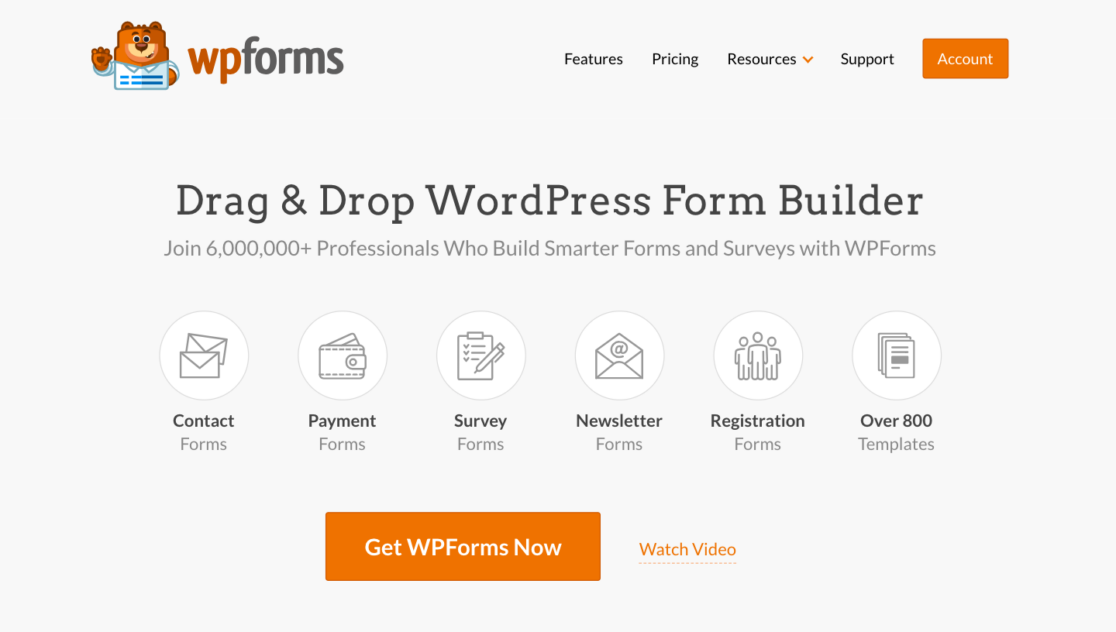
După ce ați selectat abonamentul WPForms preferat, descărcați și activați pluginul pe site-ul dvs. WordPress.
Loc de muncă bun! Acum este timpul să conectați Stripe la WPForms și să activați webhook-urile Stripe, astfel încât site-ul dvs. și acțiunile Stripe să fie sincronizate.
2. Conectați Stripe la site-ul dvs. WordPress
Mai întâi, navigați la WPForms » Setări din bara laterală din stânga a tabloului de bord WordPress. Apoi, faceți clic pe secțiunea Plăți .
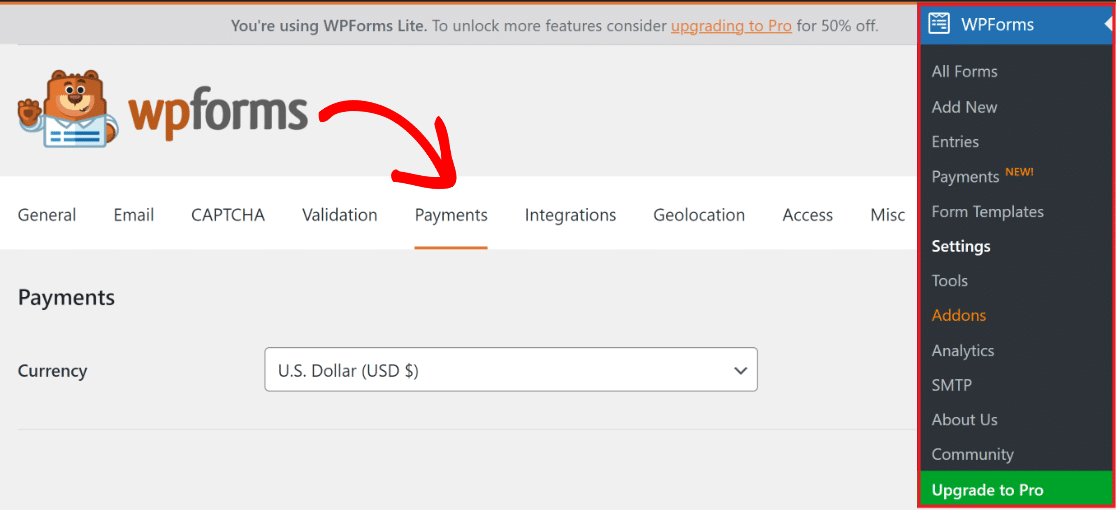
Doriți să schimbați moneda tranzacției site-ului dvs.? Alegeți Moneda preferată din lista verticală înainte de a continua.
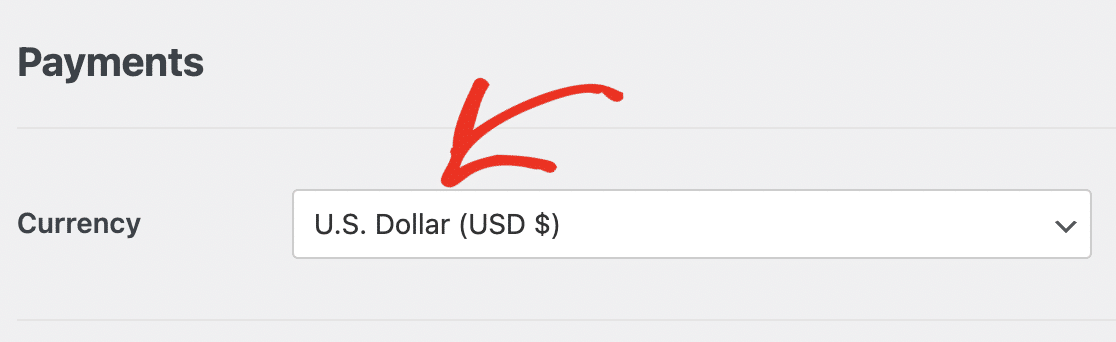
După ce sunteți gata să integrați formularele de plată Stripe în magazinul dvs. WordPress, derulați în jos și faceți clic pe butonul albastru Conectați cu Stripe .
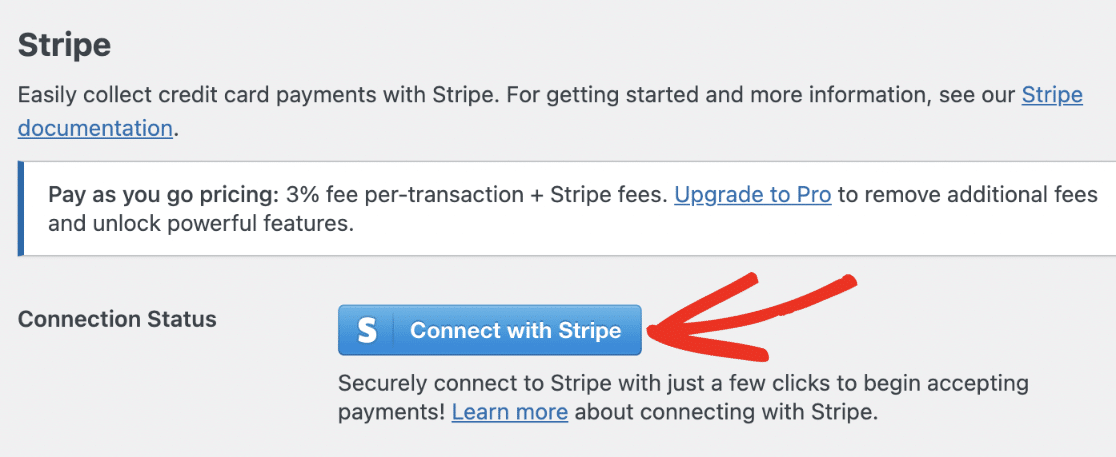
Acum vi se va solicita să introduceți acreditările Stripe pentru a conecta WPForms la profilul Stripe. Nu ai un cont? Luați în considerare crearea unuia acum.
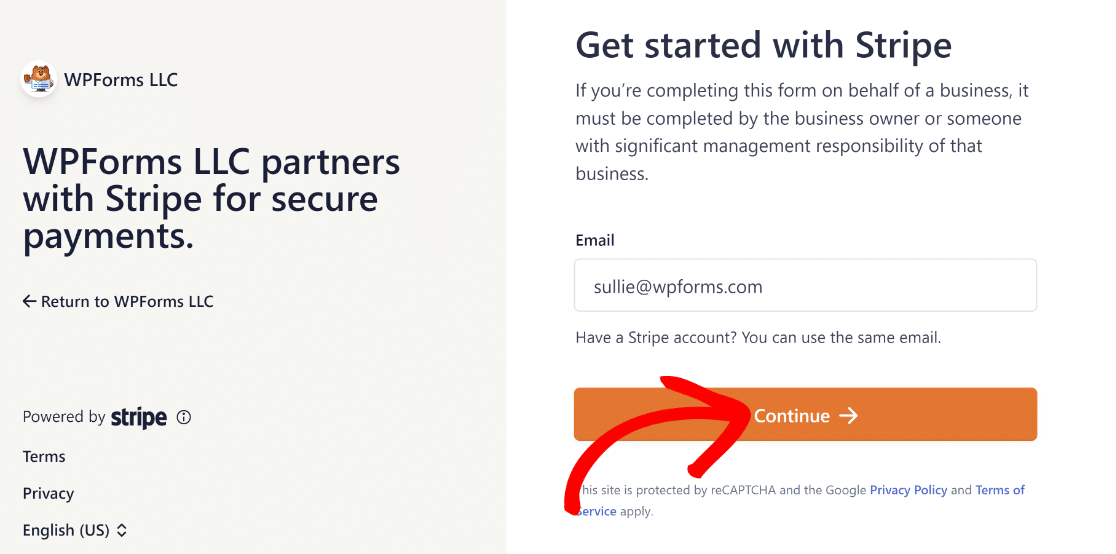
După terminarea procesului Stripe Connect, accesați WPForms » Setări » Plăți și ar trebui să apară o bifă verde lângă Starea conexiunii .

Apoi, pentru a gestiona plățile Stripe dintr-un singur tablou de bord, va trebui să creați o conexiune bidirecțională la Stripe activând webhook-urile.
3. Activați Stripe Webhook în Setări de plăți
Când vă conectați contul WPForms la Stripe, va fi afișată o opțiune de comutare la Activare webhooks .
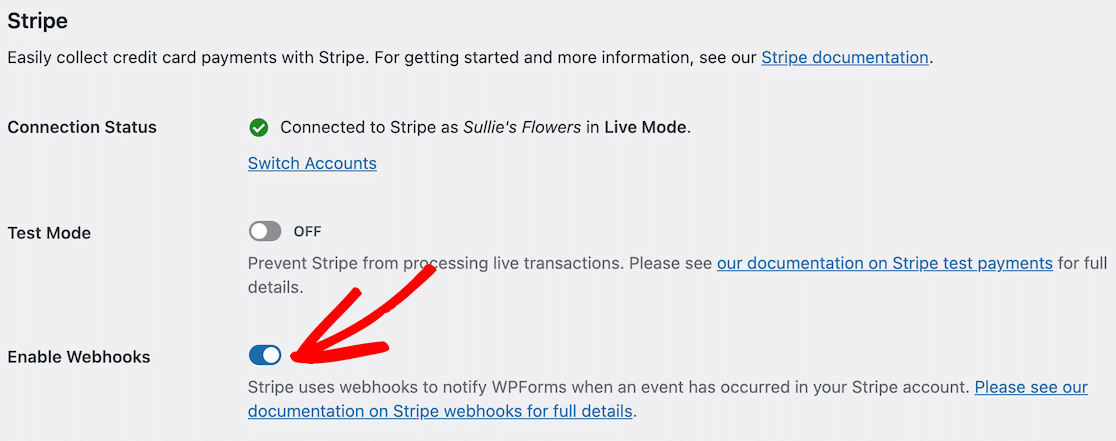
Notă: după ce vă conectați site-ul web la Stripe, webhook-ul se instalează automat. Va încerca această configurare automată de câteva ori în culise.
Cu toate acestea, în rare ocazii, este posibil ca autoconfigurarea să nu funcționeze pentru contul dvs. Dacă se întâmplă acest lucru, WPForms vă va arăta cum să îl configurați manual.
Va trebui să creați un punct final din tabloul de bord Stripe și să copiați cheile de configurare în WPForms pentru a configura manual webhook-ul Stripe.

Notă: veți avea nevoie de setări separate pentru ambele moduri Live și Test. Utilizați câmpurile Webhooks Test ID și Webhooks Test Secret pentru modul de testare.
Utilizați câmpurile Webhooks Live ID și Webhooks Live Secret pentru modul Live. Asigurați-vă că modul site-ului dvs. se potrivește cu setările Stripe.
Apoi puteți comuta între modurile de sincronizare Live și Test vizitând *domain*/wp-admin/admin.php?page=wpforms-settings&view=payments&webhooks_settings.
4. Accesați rapoarte detaliate de plată Stripe
Odată ce sunteți setat să acceptați plăți cu Stripe și WPForms, puteți face multe sarcini fără a vizita adesea tabloul de bord Stripe.
De exemplu, pentru a vedea toate plățile dvs. WPForms în tabloul de bord WordPress, mergeți la WPForms » Plăți și faceți clic pe opțiunea Prezentare generală .
Dacă faceți clic pe opțiunile de sub grafic, puteți modifica ceea ce arată și puteți ajunge rapid la datele care vă interesează cel mai mult, cum ar fi:
- Plăți totale
- Vanzari totale
- Total rambursat
- Abonamente noi
- Reînnoiri abonamentului
- Cupoane valorificate
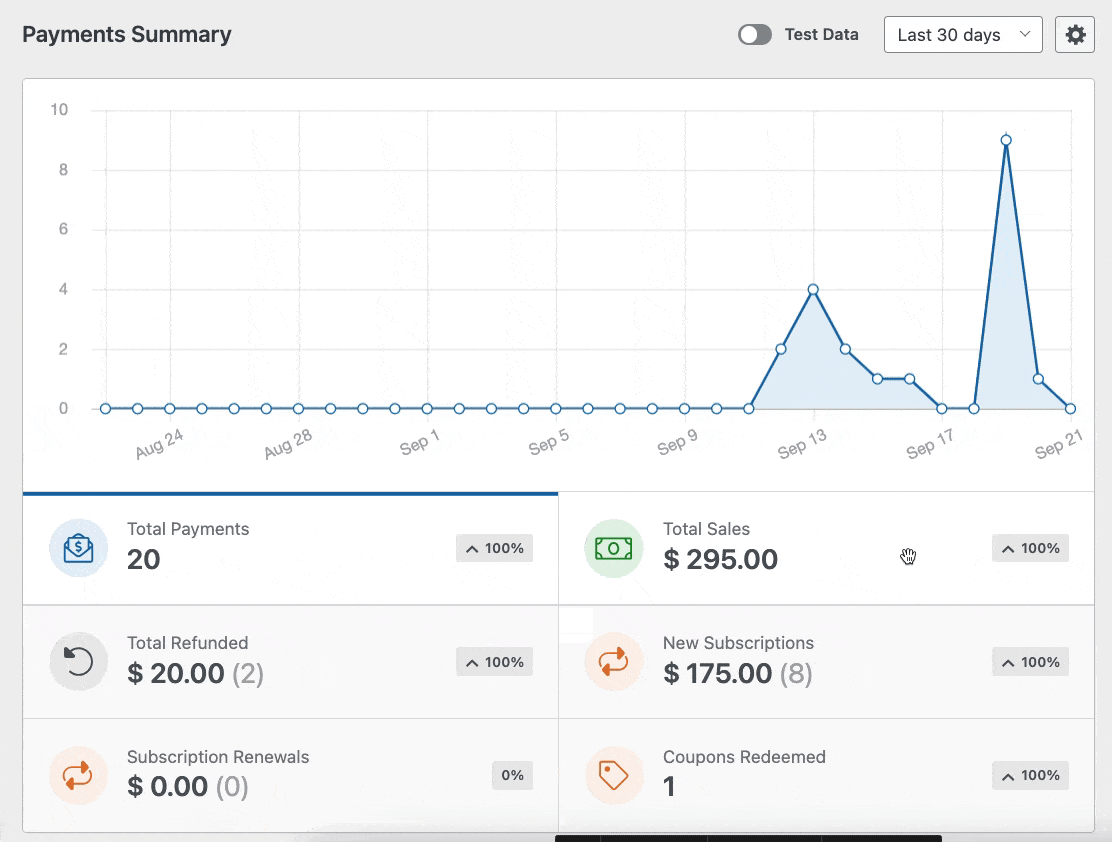
În plus, puteți filtra plățile folosind meniurile drop-down din partea de sus a tabelului de plăți. Aceste opțiuni includ:

- Toate tipurile: aceasta acoperă atât plățile unice, cât și plățile recurente.
- Toate gateway-urile: se referă la modul în care a fost finalizată tranzacția, opțiunile fiind PayPal Standard, PayPal Commerce, Stripe, Square sau Authorize.net.
- Toate abonamentele: starea actuală a plății, care poate fi una dintre următoarele: Activ, Anulat sau Nesincronizat.
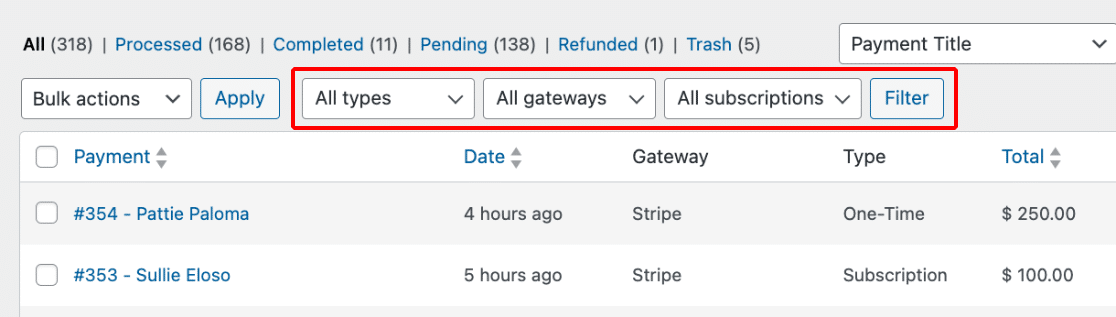
Notă: Puteți utiliza opțiunea de filtru Toate gateway-urile din WPForms numai dacă ați activat mai multe gateway-uri de plată.
Apoi, faceți clic pe numele plătitorului sau pe adresa de e-mail din coloana Plată pentru mai multe informații despre o anumită plată.
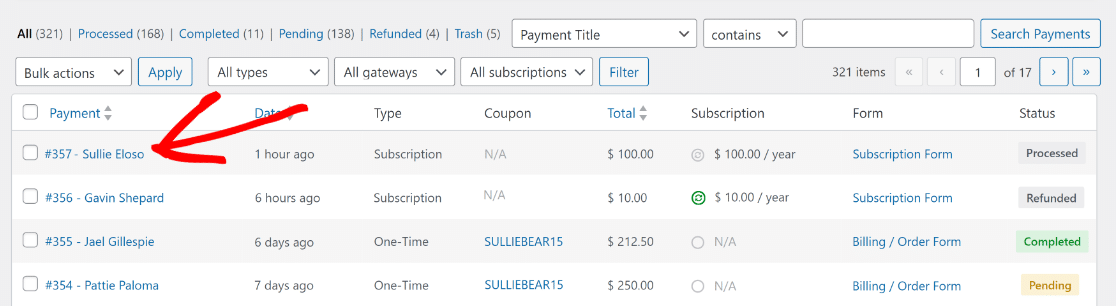
Acum, veți avea comoditatea de a accesa toate detaliile esențiale sau de a efectua acțiuni specifice despre acea plată pe pagina proprie.
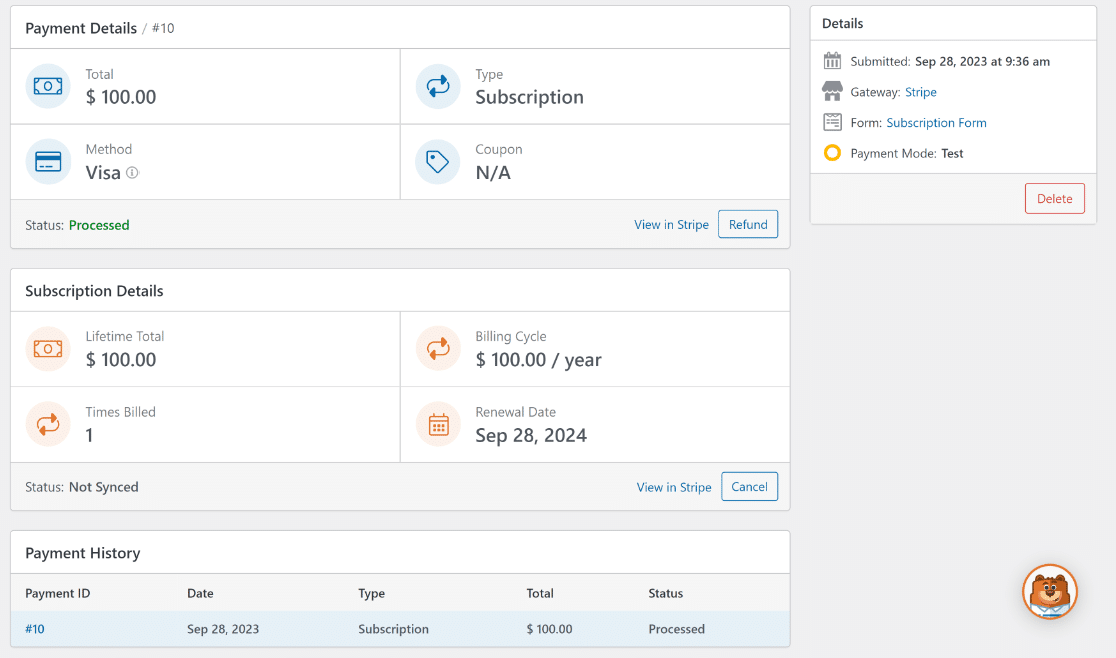
Puteți face clic pe Vizualizare în Stripe dacă trebuie să vedeți informațiile de plată de pe site-ul respectiv al gateway-ului de plată.
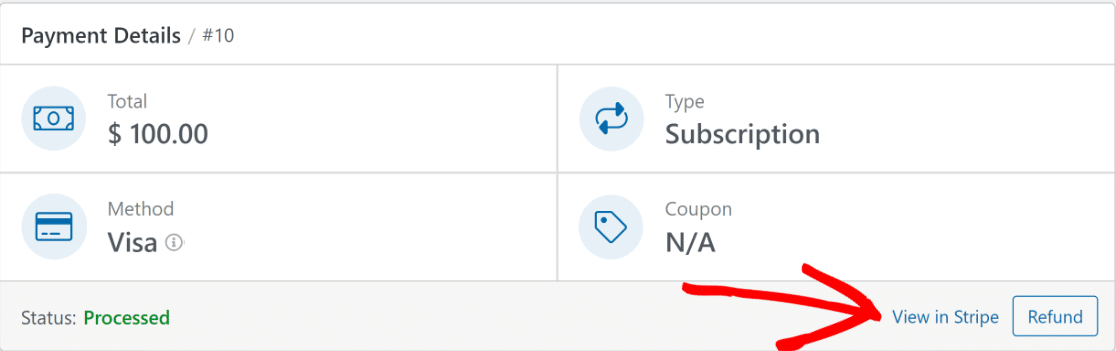
Sau, faceți clic pe butonul Rambursare dacă doriți să începeți procesul de rambursare prin poarta de plată pentru acea plată.
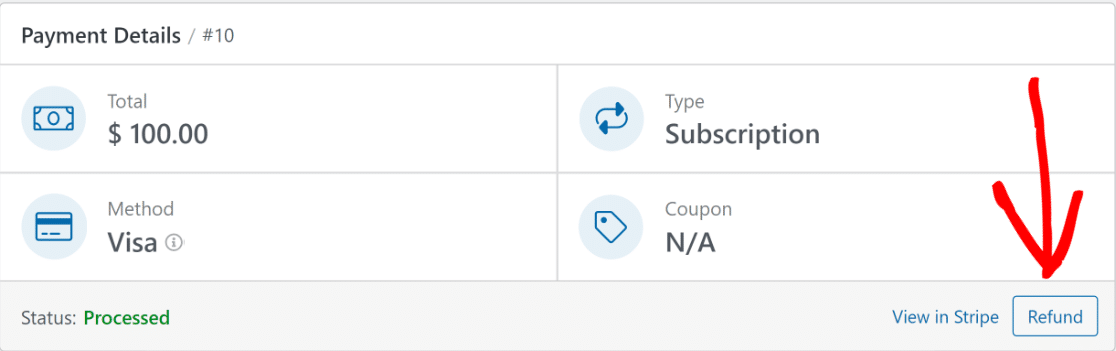
Dacă este necesar, puteți, de asemenea, să reziliați un abonament din tabloul de bord WordPress făcând clic pe butonul Anulare de lângă plata relevantă.
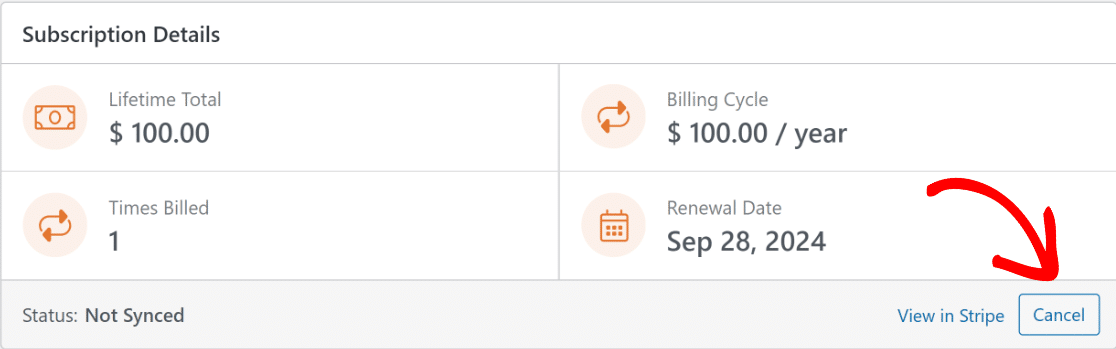
Notă: În opțiunea Vizualizare în Stripe, textul „Stripe” se va schimba în numele gateway-ului de plată de la care utilizatorul a efectuat plata.
5. Vizualizați rapoartele istoricului tranzacțiilor în WordPress
Dacă trebuie să monitorizați plățile recurente, WPForms arată un istoric al tranzacțiilor de fiecare dată când o plată recurentă este facturată cu gateway-ul de plată Stripe.
Puteți vizualiza aceste informații pe pagina individuală a oricărei plăți abonamentului și puteți vedea starea în timp real a tuturor tranzacțiilor, inclusiv:
- Total de viață
- Ciclu de facturare
- Times Billed
- Data reînnoirii
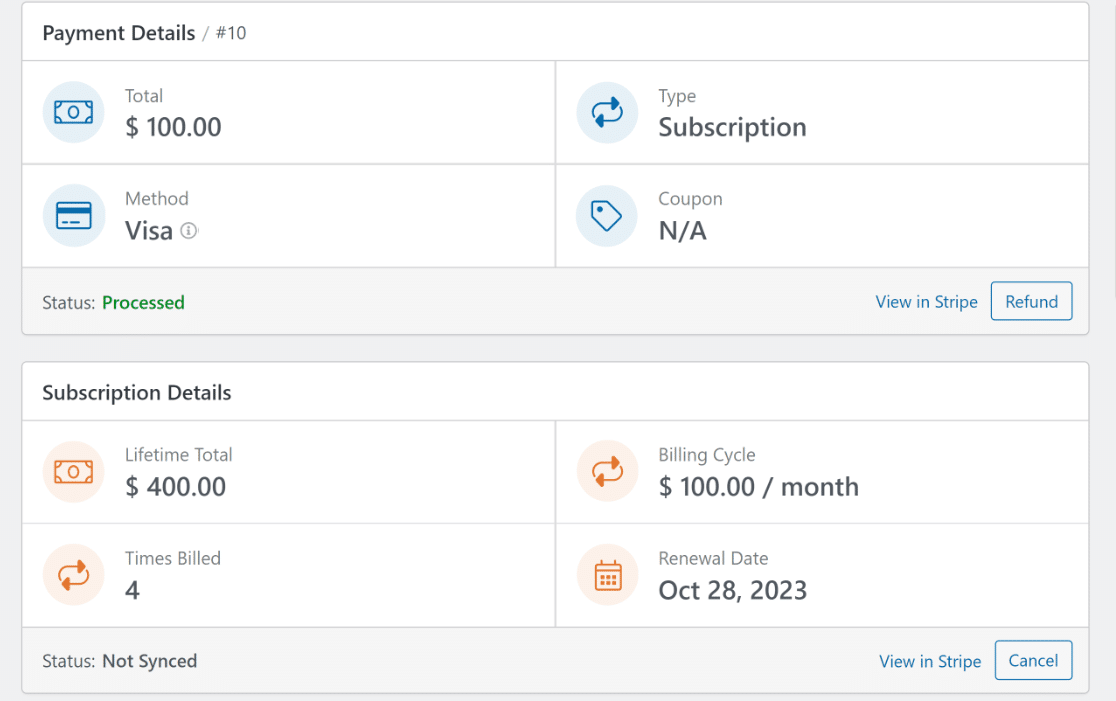
Pentru o privire mai detaliată, puteți chiar să derulați în jos la secțiunea Istoricul plăților pentru a vedea datele specifice la care au fost procesate abonamentele.
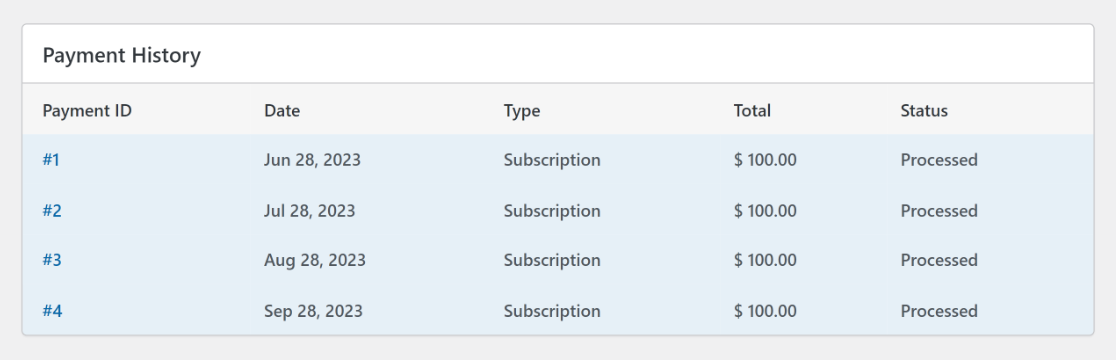
După aceasta, veți găsi secțiunea Rezumatul intrării . Afișează toate câmpurile formularului de plată și informațiile de intrare care se însoțesc cu plata cu cardul de credit.
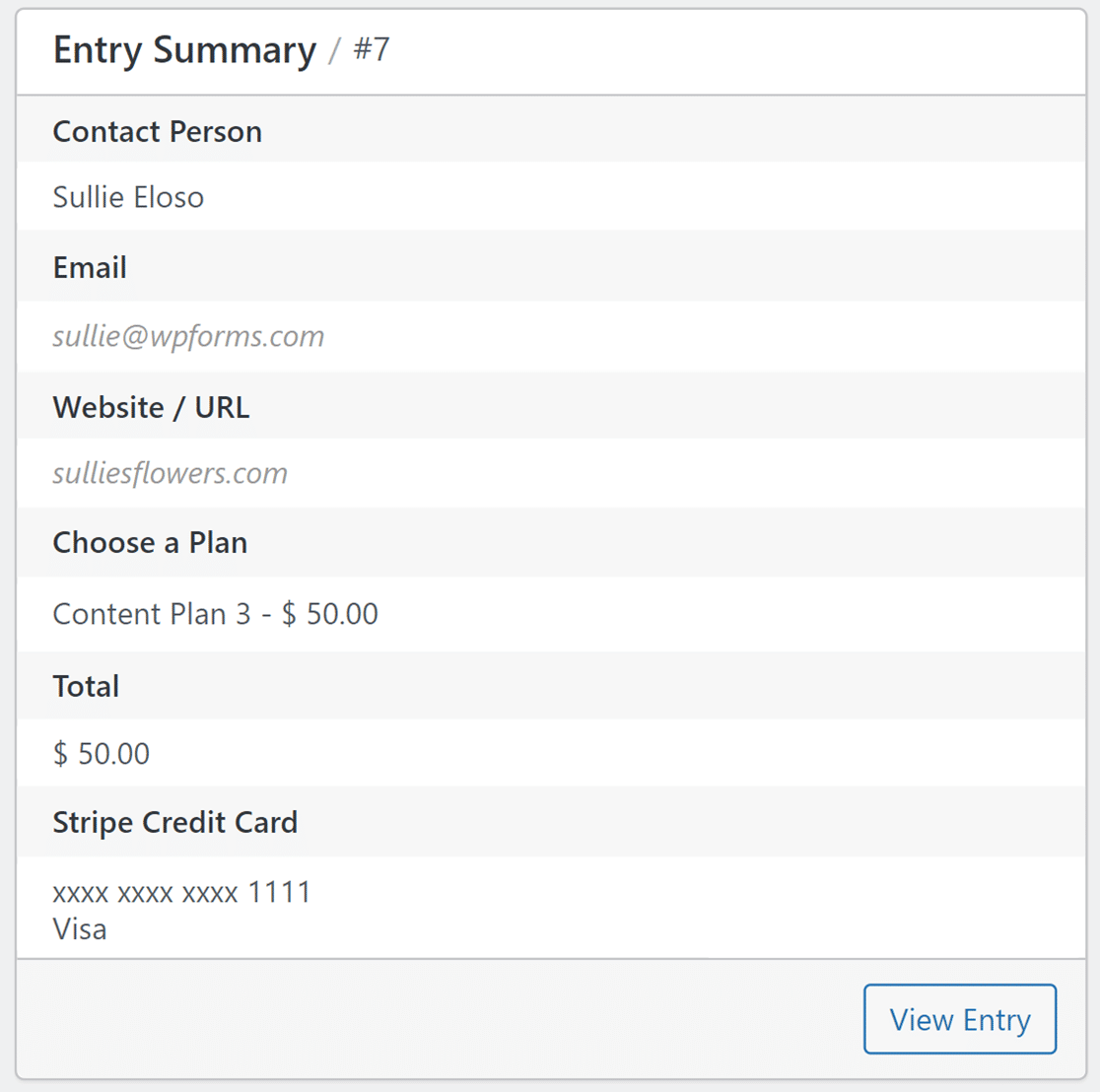
Pentru a vedea mai multe despre această intrare, faceți clic pe butonul Vizualizare intrare din colțul din dreapta jos pentru a vedea pagina de intrare individuală pentru respectiva intrare de formular.
Notă: Orice utilizator poate accesa Rezumatul intrării. Cu toate acestea, numai cei cu o licență de bază sau mai mare pot folosi butonul Vizualizare intrare pentru a vedea în detaliu intrarea.
Mai multe întrebări despre Istoricul tranzacțiilor Stripe în WordPress
Vizualizarea istoricului tranzacțiilor Stripe în WordPress este un subiect popular printre cititorii noștri. Iată răspunsuri la câteva întrebări frecvente despre aceasta.
Cum îmi verific istoricul plăților Stripe?
Pentru a vă verifica istoricul plăților Stripe, conectați-vă la contul Stripe.com. În tabloul de bord, navigați la Plăți. Aici veți vedea o listă cu toate tranzacțiile. Pentru o experiență mai eficientă în WordPress, luați în considerare utilizarea integrării native Stripe a WPForms pentru a vedea tranzacțiile direct din tabloul de bord WordPress.
Cum integrez plățile Stripe în WordPress?
Integrarea plăților Stripe în WordPress este simplă cu WPForms. Instalați și activați pluginul WPForms. Accesați opțiunea Setări și faceți clic pe Plăți . Aici veți găsi o opțiune de conectare cu Stripe. Odată conectat, puteți accepta cu ușurință plăți prin Stripe pe site-ul dvs. WordPress.
Cum obțin o declarație de la Stripe?
Pentru a obține un extras de la Stripe, accesați contul Stripe. De acolo, accesați secțiunea Sold , apoi Plăți . Alegeți perioada specifică pentru care doriți declarația și descărcați-o. Dacă gestionați tranzacțiile Stripe în WordPress, integrarea Stripe din WPForms poate face urmărirea și organizarea plăților și mai simple.
Cum adaug Stripe Webhooks la WordPress?
Adăugarea Stripe Webhooks la WordPress este mai ușoară decât ați crede, mai ales cu WPForms. După configurarea integrării Stripe cu WPForms, acesta se va ocupa automat de configurația webhook. În cazuri rare în care este necesară configurarea manuală, puteți găsi punctul final în tabloul de bord Stripe și puteți copia cheile în WPForms.
Apoi, alegeți soluția perfectă de plată pe site
Sunteți confuz dacă să optați pentru Stripe sau pentru o altă metodă de plată, cum ar fi Square? Consultați comparația noastră detaliată a Square și Stripe pentru a determina rapid care este potrivit pentru dvs., în funcție de nevoile dvs. de afaceri.
Vedeți istoricul tranzacțiilor Stripe cu WPForms
Sunteți gata să vă creați formularul și să acceptați plăți Stripe? Începeți astăzi cu cel mai simplu plugin pentru generatorul de formulare WordPress. WPForms Pro include o mulțime de șabloane gratuite și oferă o garanție de rambursare a banilor de 14 zile.
Dacă acest articol v-a ajutat, vă rugăm să ne urmăriți pe Facebook și Twitter pentru mai multe tutoriale și ghiduri WordPress gratuite.
